USB接続できるダイナミックマイク、SHURE MV7をとうとう購入しました。(>パソコンでもスマホでもUSB接続できるダイナミックマイクSHURE MV7)
ダイナミックマイクのいいところは、コンデンサーマイクと違って環境音が入りづらいところです。しかし、ダイナミックマイクの多くはXLR接続のため、パソコン/スマホに接続するにはオーディオインターフェースが必要になるというハードルがありました。
それをクリアしたのが、SHURE MV7なのです。ダイナミックマイクなのにオーディオインターフェースが必要なくUSB接続できるという優れもの。なおかつ音質は安心のSHURE製なので心配は入りません。
少々高いけれど、これを1つ持っておけば間違いなし!そんな一品。
というわけで、以下では購入してみて1ヶ月ほど使ってみたのでその感想を書いていきます。まず先に一番気になったところをあげておくと、『想像以上にマイクと口元の距離を小さくする必要がある(カラオケの時みたいに)』ということです。そうしないと結構音が小さいんですよね。
SHURE MV7のレビュー
公式サイトの詳しい説明はこちら↓

外観
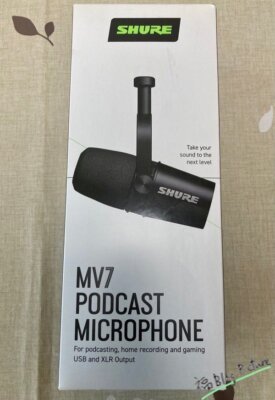




色は黒色にしました。黒色カッコイイ!
マイクロUSBが使われているところが少々残念なところですが、まぁ付属のケーブルが付いてくるの良しとしましょう。
SHURE MV7の良いところ
SHURE MV7の良いところを箇条書きしますと↓
- USB接続できるのでパソコンにもスマホにも使える
- 付属のアプリが使いやすく、細かな設定ができる(パソコンのアプリはSHUREのサイトからダウンロードしてください。)
- ダイナミックマイクなので、環境音/生活音がほとんど入らない
- SHUREのマイクなので、ホワイトノイズがほとんどない
- 音質はもちろん良い
- XLR接続もできるのでオーディオインターフェースにも繋げられる
こちらの動画でもSHURE MV7が「スゲー」ってことを言っています↓
SHURE MV7の気になるところ
SHURE MV7の気になることろも箇条書きしますと↓
- マイクスタンド/マイクアームが必要
- 結構重いので、安物のマイクアームだと支えられない可能性がある
- マイクロUSBなところ
- マイクロUSB to ライトニングケーブルは付属されないため、iPhoneに接続したい方は別途ケーブルを購入する必要がある
音質
私が持っているマイク、Shure Beta 58Aと音質を比べてみました↓
- 00:00 Shure MV7はダイナミックマイクだけれどUSB接続できるよーっていう説明
- 3:12 Shure MV7をオーディオインターフェースUR44Cに接続した時の音質
- 5:30 コンデンサーマイク『TZ audio products Stellar X2』をUR44Cに接続した時の音質
- 8:07 Shure Beta58AをUR44Cに接続した時の音質
- 10:51 Shure MV7をUSB接続した時の音質
SHURE MV7のUSB接続を考えているのであれば、10分51秒へスキップしてください。
聞いてもらえれば分かりますが、「音質は問題なく良い」です。SHURE MV7の音質に文句がある方は、プロの方以外はいないでしょう。
音が小さいので、録音したものを編集したくなければマイクにかなり近づいて話そう
少しだけ注意点もあります。
音質を聞いてもらえば分かると思いますが、マイクにかなり近づいて喋らないと音が小さいんですよね。
録音したものを後で編集するなら構いませんが、編集するのってだるいですよね?
というわけで、アプリでゲインを最大にしてマイクの近くで喋りましょう。

「アプリでファーに設定すればいいんじゃな?」と思われるかもしれませんが、たぶんファーでも小さいです。というかファーの設定は、たぶんゲインが最大付近になっているだけです。
ファーに設定してこの絵の通りの距離で録音したものを聞くと、「あれ?小さくね?」ってなります。
ZOOMなどのオンライン会議アプリを使うのであれば、気にしなくてOK
ZOOMなどのオンライン会議アプリを使うのであれば、『ファー』の設定でOKです。
と言うのも、ZOOM系などのアプリは『音量を調節してくれる』からです。小さい音を大きくしてくれるんですね。
オンライン会議などの用途でSHURE MV7の購入を考えているのであれば、細かな設定などは気にせずにUSBにブスッとさして使えばいいだけです👍
(と言っても、マイク近くで喋る方が雑音など入らずに音が綺麗になりますが)
アプリのマニュアルについて
アプリのマニュアル設定で、「なんやこの機能?」って多くの方が思いそうなところについて簡単に書いておきます。
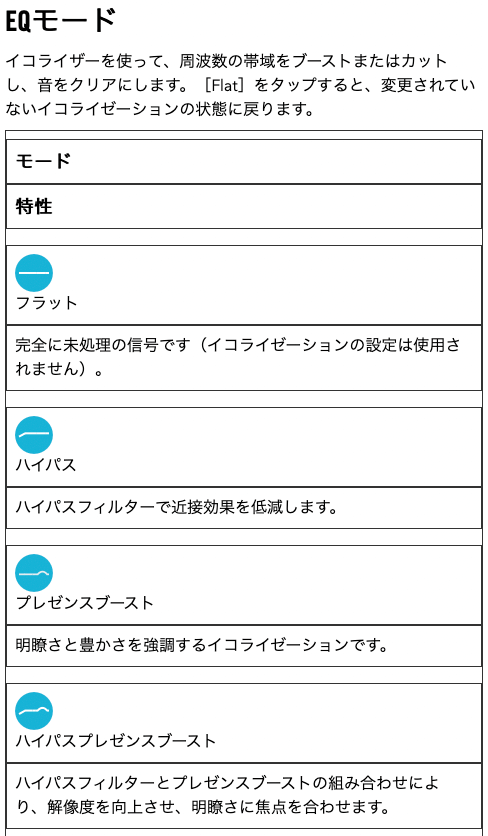
- EQ(イコライザー):イコライザーを使えば、周波数の帯域をブースト/カットし、音をクリアにできる。以下の4つがある↓
- フラット:未処理のまま
- ハイパス:ハイパスフィルターで近接効果を低減する(ファンの音などをカットしてくれる)
- プレゼンスブースト:明瞭さと豊かさを強調する(高音域を強調してくれる)
- ハイパスプレゼンスブースト:ハイぱすとプレゼンスブーストを組み合わせる
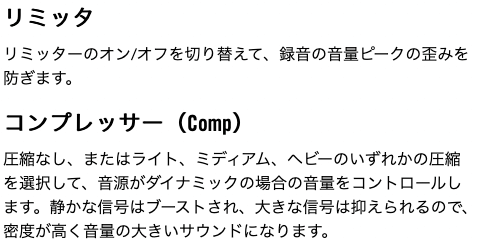
- リミッター:大きな音が入った時に音割れをしにくくしてくれる(基本的にONにしておけばいいと思います)
- コンプレッサー:静かな信号はブーストされ、大きな信号は抑えられる。以下の4つから選べる↓
- なし
- ライト
- ミディアム
- ヘビー
おわりに:録音を考えるときに迷ったらコレと言えるダイナミックマイク
SHURE MV7は少々お高いダイナミックマイクですが、これを購入しておけば間違いないと言えるモノかと思います。壊れるまでつかえます。
繰り返しになりますが、
- コンデンサーマイク:音をしっかり録音してくれるのだけれど、環境音まで拾ってしまうので、エアコンやら扇風機やら、トイレの水が流れる音まで拾ってしまう。
- ダイナミックマイク:マイクの先の音しか拾わないので、環境音をがつり防いでくれる。でも、XLR接続という素人からすると「なにそれ?」という接続が必要なため専用の機器(オーディオインターフェースが必要)なので扱いづらい
と、コンデンサーマイクの弱い部分、ダイナミックマイクの弱い部分を補ってくれているのがSHURE MV7なのです!
ということで、オススメ!参考までに。それでは!
*追記(2022/04/27)↓
SHURE MV7の付属の変換ネジの向きにはお気をつけください!


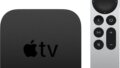
コメント